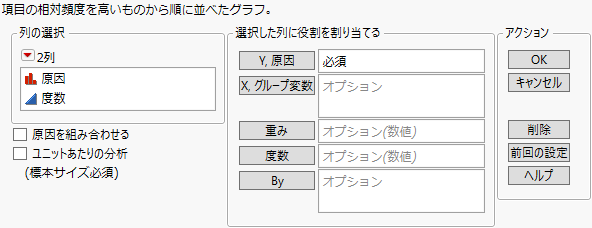「パレート図」プラットフォームの起動
「パレート図」プラットフォームを起動するには、[分析]>[品質と工程]>[パレート図]を選択します。
図N.5 「パレート図」起動ウィンドウ
「列の選択」の赤い三角ボタンメニューのオプションの詳細については、『JMPの使用法』の列フィルタメニューを参照してください。
「パレート図」起動ウィンドウには、次のようなオプションがあります。
Y, 原因
問題の原因を表す値が含まれた列を指定します。工程変数とも呼ばれ、分析の対象となる変数です。
X, グループ変数
グループ化に用いる列を指定します。グループ変数を指定すると、1つのウィンドウの中に、隣り合わせに並んだパレート図が作成されます。グループ変数は指定しなくても、1つ(1元層別パレート図の例を参照)または2つ(2元層別パレート図の例を参照)指定することもできます。
重み
各データ行(各オブザベーション)に異なる重みを付けるための変数を指定します。
度数
度数の値が含まれた列を指定します。
By
ここで指定した列の値ごとに、個別に分析が行われます。
原因を組み合わせる
度数または割合の最小値を閾値として指定することにより、原因を組み合わせることができます。[原因を組み合わせる]オプションを選択し、[累積%]または[度数]のいずれかを選択して閾値を入力します。[累積%]オプションの場合は、全体に占める割合を閾値として指定し、その割合に満たない原因を1つにまとめて表示します。[度数]オプションの場合は、度数の閾値を指定できます。例については、[原因を組み合わせる]オプションの例を参照してください。
ユニットあたりの分析
グループ間で不適合率を比較できます。また、不適合率に対する95%信頼区間も計算されます。不適合率に関する分析を行うには、起動ウィンドウにおいて[ユニットあたりの分析]オプションを選択し、[定数]または[度数列の値]のいずれかを選択して、それぞれ「標本サイズ」または「原因コード」に値を入力します。[定数]オプションを選択した場合には、起動ウィンドウで一定の標本サイズを指定してください。一方、[度数列の値]オプションを選択した場合には、グループごとに異なる標本サイズを指定することができます。それには、[度数]列のうち標本サイズを含む行がどれであるかを、[原因]列の値で指定してください。
パレート図では原因を組み合わせることができますが、それによってユニットあたりの分析の計算が変わることはありません。
例として、グループ全体で一定の標本サイズを使用した例およびグループ全体で一定でない標本サイズを使用した例を参照してください。